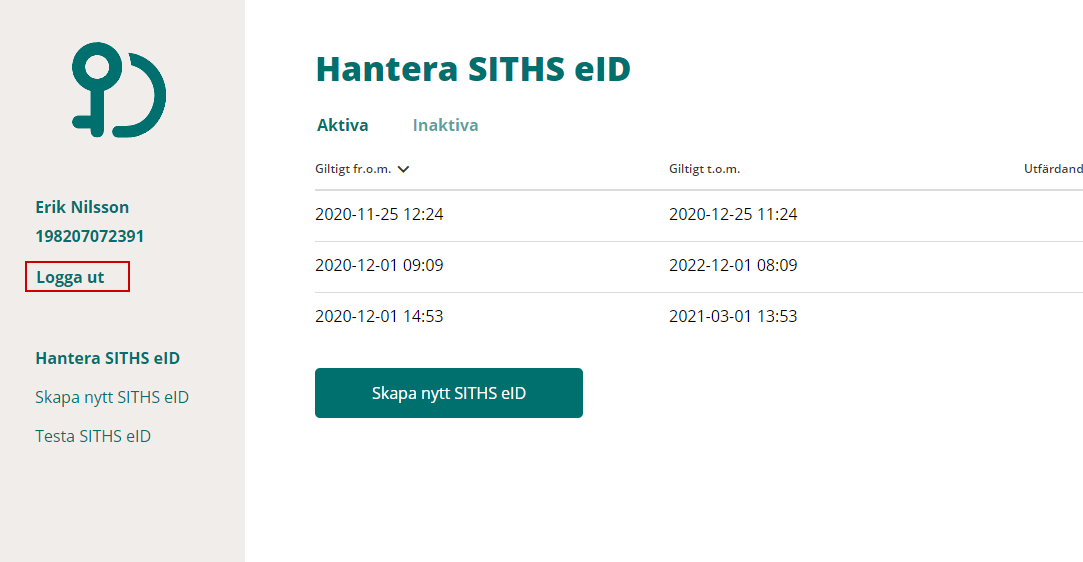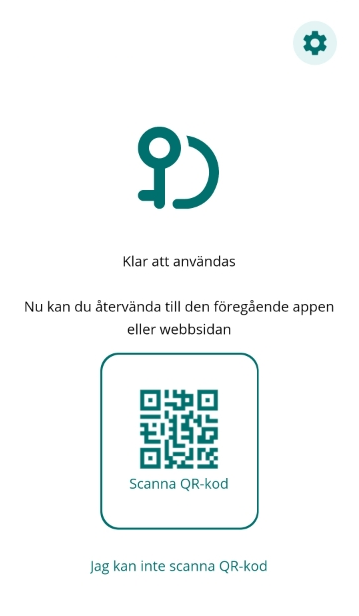Inledning
SITHS eID Mobilklient gör det möjligt för användare att legitimera sig och skriva under elektroniskt i tjänster och system som har stöd för SITHS eID. Applikationen fungerar på iOS och Android, både på smartphones och läsplattor.
- SITHS eID Mobilklient hämtas via App Store eller Google Play eller kan redan ha installerats av den egna organisationen
- För att hämta Mobilt SITHS loggar du in på SITHS - Mina sidor och går igenom utfärdandeprocessen.
- Mina sidor för Produktion: SITHS - Mina sidor
- Mina sidor för TEST och QA: Preprod - SITHS - Mina sidor
Förutsättningar
| Info |
|---|
|
...
| Infoga utdrag | ||||||
|---|---|---|---|---|---|---|
|
| Utdrag | |||||||||||||||||||||||||||||||||||
|---|---|---|---|---|---|---|---|---|---|---|---|---|---|---|---|---|---|---|---|---|---|---|---|---|---|---|---|---|---|---|---|---|---|---|---|
Supporterade versioner
I nedanstående lista beskrivs vilka versioner av SITHS eID appen som supporteras. Se till att uppgradera till någon av versionerna ovan innan du skickar in en felanmälan
PlattformskravSITHS eID Mobilklient fungerar endast på vissa kombinationer av hårdvara och mobila operativsystem. | |||||||||||||||||||||||||||||||||||
Termer och begrepp
Se Termer och begrepp Identifieringstjänst SITHS
Användarflöden
Hämta och skapa SITHS eID
...
När du är färdig tryck på knappen Logga ut i Utfärdandeportalen för Mobilt SITHS.
Legitimering med Mobilt SITHS vid inloggning i en tjänst
Starta inloggning i den tjänst du vill använda.
...
- SITHS eID på annan enhet - Du försöker använda en tjänst på datorn eller en delad surfplatta, men vill använda mobiltelefonen med Mobilt SITHS för att legitimera dig.
- SITHS eID på denna enhet - Du försöker använda en tjänst på mobiltelefonen, och har Mobilt SITHS på samma telefon.
Starta inloggning på en dator eller på en mobil enhet som saknar Mobilt SITHS
Välj SITHS eID på annan enhet
...
När QR-koden har lästs in korrekt kommer du till nästa steg, Gå vidare med inloggningen.
Starta inloggning på en mobil enhet som har Mobilt SITHS
Välj SITHS eID på denna enhet
...
SITHS eID appen startas då automatiskt och flödet fortsätter enligt nedan.
Mellanlandning på sida som försöker starta appen
Denna sida hinner användaren oftast inte uppfatta innan SITHS eID appen startar. Men för Android finns ibland ett undantag.
Gå vidare med inloggningen
När flödet startats enligt något av alternativen ovan så visar SITHS eID appen
...
Efter lyckad inloggning återgår SITHS eID appen till "Klar att användas"
Underskrift
När underskriftsflödet startar har du som regel redan loggat in i en tjänst.
...
Om du behöver välja avgörs dina valmöjligheter av om den enhet där du använder tjänsten har eller inte har ett Mobilt SITHS.
Om du är inloggad i tjänsten på en dator eller på en mobil enhet som saknar Mobilt SITHS
Välj SITHS eID på annan enhet.
...
När QR-koden har lästs in korrekt kommer du till nästa steg, Gå vidare med underskriften, nedan.
Om du är inloggad i tjänsten på en mobil enhet som har Mobilt SITHS
Välj SITHS eID på denna enhet
...
SITHS eID appen startas då automatiskt och flödet fortsätter enligt nedan.
Mellanlandning på sida som försöker starta appen
Denna sida hinner användaren oftast inte uppfatta innan SITHS eID appen startar. Men för Android finns ibland ett undantag.
Gå vidare med underskriften
...
Efter lyckad underskrift återgår SITHS eID appen till "Klar att användas"
Testa till SITHS eID
Gå till Testportalen med webbläsaren i din dator eller i din mobila enhet för att testa ditt Mobilt SITHS. Genomför en legitimering eller underskrift enligt instruktion högre upp i denna användarhandbok.
Observera att testet för Underskrift inte testar Ineras Underskriftstjänst utan bara flödet hur det ska se ut för dig som användare.
Inställningar
Inställningar i appen finns tillgängliga via kugghjulet uppe i högra hörnet.
Byt legitimeringskod
...
Hantera SITHS eID
Under funktionen Hantera SITHS eID kan du se information om aktuellt SITHS eID i klienten samt ta bort SITHS eID och hämta nytt SITHS eID.
Ta bort SITHS eID
Om du väljer Ta bort SITHS eID behöver du bekräfta borttagningen.
...
När du har bekräftat borttagningen av Mobilt SITHS kan du hämta ett nytt via SITHS Mina sidor.
Om du väljer Hämta nytt SITHS eID behöver ditt befintliga tas bort. Innan det tas bort behöver du bekräfta borttaget.
...
När du har bekräftat borttaget av Mobilt SITHS kan du hämta ett nytt via SITHS Mina sidor.
Under Om SITHS eID visas information om SITHS eID appen och ditt Mobilt SITHS. Här finns även licensinformation, länk till användarhandbok samt möjlighet att testa ditt Mobilt SITHS. Du kan även se vilken version av appen SITHS eID som är installerad.
Licensinformation, användarmanual och tjänsten för att testa eID ligger samtliga på externa webbsidor, väljer du att gå vidare öppnas dessa i din enhets webbläsare.
Felhantering
Varning för utgående certifikat
När ditt Mobilt SITHS närmar sig sista giltighetsdatum kommer du få en uppmaning att aktivera och hämta ett nytt. Du kan även välja att fortsätta använda ditt befintliga Mobilt SITHS. Varningen kommer att visas tills du hämtat ett nytt Mobilt SITHS.
Fel tillitsnivå
Om Mobilt SITHS har fel tillitsnivå jämfört med vad tjänsten begär visas följande meddelande:
Tidsgränsen har passerats
Om SITHS eID appen misslyckas med att få svar inom en viss tid vid anrop till servern slutar appen att försöka få kontakt och visar meddelande om att tidsgränsen har passerats. Prova då att starta om processen.
Ingen internetåtkomst
Om din mobila enhet inte är uppkopplad till internet pga av bristfällig uppkoppling eller inget nätverk så visas detta meddelande. Kontrollera din uppkoppling och prova igen.
Det gick inte att använda SITHS eID
Om appen inte hittar någon giltig begäran om legitimering eller underskrift visas detta meddelande. Prova att starta om processen.
Uppdatering krävs
Din enhet uppfyller inte kraven
Om din mobila enhet inte uppfyller kraven visas detta meddelande. För att kunna använda appen behöver du en enhet som uppfyller kraven på hårdvara. Kontakta din systemadministratör eller IT-avdelning.
SITHS eID borttaget
Ett fel uppstod vid aktivering
Vid aktivering av nytt eID kan QR-koden samt personnummer läsas in inkorrekt. Om detta sker visas detta meddelande. Du behöver då scanna in QR-koden igen samt ange ditt personnummer igen för att komma vidare.
Det gick inte att aktivera eID
Om du under aktiveringsflödet anger fel personnummer eller skannar en felaktig QR-kod visas detta meddelande.
...
- avsedd för legitimering eller underskrift när du ska aktivera Mobilt SITHS
- från en helt annan leverantör
Inloggningen Misslyckades
Inträffar om du under legitimerings- eller underskriftsflödet skannar en felaktig QR-kod visas detta meddelande.
...
- Avsedd för aktivering när du försöker legitimera dig eller skriva under i en tjänst
- Från en helt annan leverantör
- Om klienten försöker utföra legitimering eller underskrift mot en Autentiseringstjänst som saknar en giltig begäran
- Användaren har en klient avsedd för en annan miljö än en användaren försöker logga in i
Expandera title Mer information om rätt klient för rätt miljö Infoga utdrag Ladda ner SITHS eID Windowsklient Ladda ner SITHS eID Windowsklient nopanel true
Anslutning misslyckades
Inträffar om SITHS eID Mobilklient inte kan kontakta Autentiseringstjänsten som används för att förmedla pågående begäran om Legitimering eller Underskrift
Inställningar kunde inte hämtas
Inträffar om SITHS eID Mobilklient inte kan kontakta Utfärdandeportalen för Mobilt SITHS som används för att hämta inställningar för appen.
Avsluta SITHS eID för mobil enhet
Om applikationen av någon anledning skulle sluta svara eller om du stöter på andra oväntade problem så kan du prova att stänga av och starta om applikationen.
...
För att stänga appar i Android: https://support.google.com/android/answer/9079646?hl=en
Hittar inte SITHS eID appen på AppStore eller Google Play
Detta inträffar som regel om du har en enhet som inte uppfyller plattformskraven för SITHS eID Mobilklient, se Plattformskrav